Ondervragen
Probleem: hoe FileZilla te verwijderen?
Ik ben bezig met het opruimen van het systeem. Heb al een aantal nutteloze apps verwijderd, maar sommige verschijnen opnieuw en kunnen niet op een normale manier worden verwijderd. Kunt u uitleggen hoe u FileZilla kunt verwijderen? Dit hulpprogramma is mij onbekend en ik hoop dat het geen malware is, maar ik kan het toch niet verwijderen.
Opgelost antwoord
FileZilla is zeker geen malware. Het is een open source FTP-hulpprogramma dat bestandsoverdracht van een lokale naar een externe pc mogelijk maakt. Het biedt zowel client- als serverversies, die elk sitebeheer, directoryvergelijking, bestands- en mapweergave, wachtrijoverdracht en meer bieden. Het is compatibel met het Windows-, MacOS X- en Linux-besturingssysteem. Bovendien ondersteunt het FTP-, SFTP- en FTPS-protocollen. Als je deze functies en protocollen die we hebben vermeld niet hebt begrepen, is FileZilla hoogstwaarschijnlijk geen app die je nodig hebt.
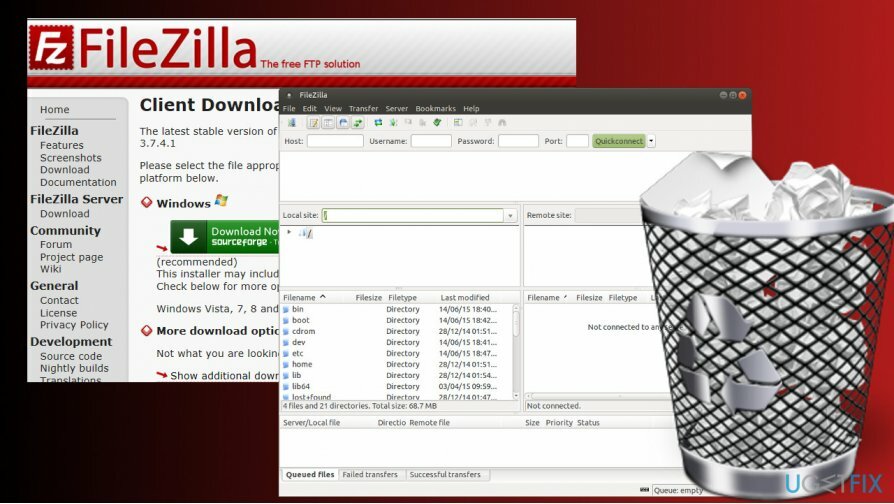
Soms kan het moeilijk zijn om FileZilla te verwijderen. Het verwijderprogramma geeft bijvoorbeeld een foutmelding dat het verwijderen niet kan worden voltooid of dat de app opnieuw wordt geïnstalleerd nadat het systeem opnieuw is opgestart. In Windows OS kan de oorzaak van het mislukken van het verwijderen van FileZilla registervermeldingen of andere bestandsresten zijn. Daarom gaan we uitleggen hoe je de app volledig kunt verwijderen.
FileZilla verwijderen uit Windows
Om deze bestanden te verwijderen, moet u een gelicentieerde versie van Reimage Reimage software verwijderen.
Opties 1. Verwijder FileZilla automatisch
Als u problemen ondervindt met het verwijderen van FileZilla, slaagt u er hoogstwaarschijnlijk niet in om alle componenten te verwijderen, daarom blijft het opnieuw installeren of draaien op de achtergrond van het systeem. In dit soort situaties raden we aan om Perfect verwijderprogramma. Download deze tool en voer het installatiebestand uit. Volg de instructies op het scherm om het te installeren en voer vervolgens een scan uit om FileZilla volledig te verwijderen. U kunt alle ongewenste apps verwijderen met dit hulpprogramma. Zo bespaart u niet alleen uw kostbare tijd, maar zorgt u ook voor de juiste verwijdering van software.
Optie 2. FileZilla handmatig verwijderen
Stap 1. Schakel het FileZilla-proces uit
- druk op Ctrl + Alt + Del en open Taakbeheer.
- Open Diensten tabblad en uitschakelen filezilla.exe werkwijze.
- De pers Windows-toets + R, typ services.mscen druk op Binnenkomen.
- Zoek de FileZilla-service, klik erop en selecteer Stoppen.
Stap 2. Verwijder het belangrijkste uitvoerbare bestand
- Klik met de rechtermuisknop op de Windows-toets en selecteer Controlepaneel.
- Open Programma's en functies en dubbelklik op het FileZilla-item.
- Selecteer Verwijderen en klik op Installatie ongedaan maken in het bevestigingsvenster.
Stap 3. Restjes verwijderen
- Druk op Windows-toets + R, typ regedit en druk op Enter.
- Maak eerst de back-up van het Windows-register. Klik hiervoor op Bestand -> Exporteren.
- Typ de naam van de back-up en sla deze op.
- Verwijder vervolgens de volgende mappen:
HKEY_CURRENT_USER\\Software\\FileZilla Client
HKEY_LOCAL_MACHINE\\SOFTWARE\\FileZilla 3
- Klik ten slotte op Bewerk -> Vinden en voer FileZilla in de zoekbalk in.
- Verwijder alle resultaten indien gevonden.
Verwijder programma's met slechts één klik
U kunt dit programma verwijderen met behulp van de stapsgewijze handleiding die u wordt aangeboden door ugetfix.com-experts. Om u tijd te besparen, hebben we ook tools geselecteerd waarmee u deze taak automatisch kunt uitvoeren. Als je haast hebt of als je denkt dat je niet genoeg ervaring hebt om het programma zelf te verwijderen, gebruik dan gerust deze oplossingen:
Bieden
doe het nu!
DownloadenverwijderingssoftwareGeluk
Garantie
doe het nu!
DownloadenverwijderingssoftwareGeluk
Garantie
Als het je niet gelukt is om het programma te verwijderen met behulp van Reimage, laat ons ondersteuningsteam dan weten wat je problemen zijn. Zorg ervoor dat u zoveel mogelijk details verstrekt. Laat ons alstublieft alle details weten waarvan u denkt dat we die moeten weten over uw probleem.
Dit gepatenteerde reparatieproces maakt gebruik van een database van 25 miljoen componenten die elk beschadigd of ontbrekend bestand op de computer van de gebruiker kunnen vervangen.
Om een beschadigd systeem te repareren, moet u de gelicentieerde versie van Reimage hulpprogramma voor het verwijderen van malware.

Toegang tot geografisch beperkte video-inhoud met een VPN
Privé internettoegang is een VPN die kan voorkomen dat uw internetprovider, de regering, en derden om uw online te volgen en u volledig anoniem te laten blijven. De software biedt speciale servers voor torrenting en streaming, waardoor optimale prestaties worden gegarandeerd en u niet wordt vertraagd. Je kunt ook geografische beperkingen omzeilen en diensten als Netflix, BBC, Disney+ en andere populaire streamingdiensten zonder beperkingen bekijken, waar je ook bent.
Betaal geen ransomware-auteurs - gebruik alternatieve opties voor gegevensherstel
Malware-aanvallen, met name ransomware, vormen verreweg het grootste gevaar voor uw foto's, video's, werk- of schoolbestanden. Omdat cybercriminelen een robuust coderingsalgoritme gebruiken om gegevens te vergrendelen, kan het niet langer worden gebruikt totdat er losgeld in bitcoin is betaald. In plaats van hackers te betalen, moet je eerst proberen alternatieve te gebruiken herstel methoden die u kunnen helpen om ten minste een deel van de verloren gegevens op te halen. Anders kunt u ook uw geld verliezen, samen met de bestanden. Een van de beste tools die ten minste enkele van de gecodeerde bestanden kunnen herstellen - Gegevensherstel Pro.